Route add 명령 후 LAN에 액세스할 수 없는 문제를 해결하는 방법
해결책: 기본 게이트웨이, IP 주소 및 서브넷 마스크 확인, 방화벽 구성, ARP 캐시 지우기, DNS 설정 확인, 네트워크 구성 재설정.
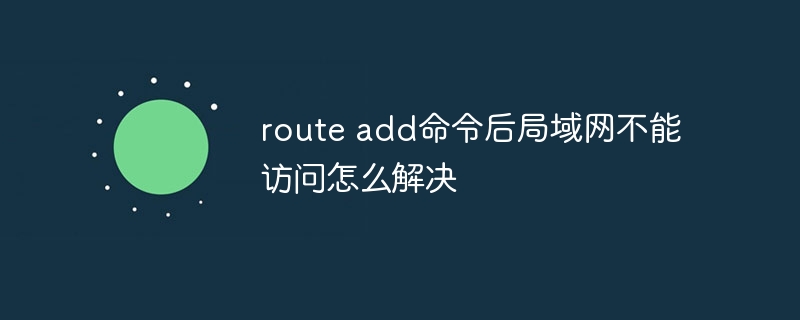
경로 추가 후 LAN에 액세스할 수 없는 해결 방법
문제: 경로 추가 명령 이후 LAN에 액세스할 수 없습니다.
해결책:
1단계: 기본 게이트웨이 확인
컴퓨터의 기본 게이트웨이가 올바른지 확인하세요. 명령 프롬프트에 다음 명령을 입력합니다.
<code>ipconfig /all</code>
기본 게이트웨이 값이 LAN의 게이트웨이 주소인지 확인합니다.
2단계: IP 주소와 서브넷 마스크를 확인하세요
컴퓨터에 LAN 내에서 IP 주소와 서브넷 마스크가 할당되어 있는지 확인하세요. 다음 명령을 사용하여 확인하세요.
<code>ipconfig /all</code>
IP 주소는 192.168.1.100과 유사해야 하며 서브넷 마스크는 255.255.255.0과 유사해야 합니다.
3단계: 방화벽 확인
방화벽이 컴퓨터의 LAN 통신을 차단할 수 있습니다. 방화벽 설정을 확인하여 네트워크 공유 및 파일 액세스가 허용되는지 확인하세요.
4단계: ARP 캐시 지우기
ARP 캐시는 IP 주소와 MAC 주소 간의 매핑을 저장합니다. ARP 캐시가 손상된 경우 컴퓨터가 LAN에 있는 장치와 통신하지 못할 수 있습니다. 다음 명령을 사용하여 ARP 캐시를 지웁니다.
<code>arp -d</code>
5단계: DNS 설정 확인
잘못된 DNS 설정으로 인해 컴퓨터가 LAN에 있는 장치에 액세스하지 못할 수 있습니다. DNS 서버 주소가 올바른지, 컴퓨터가 DNS 서버에 액세스할 수 있는지 확인하세요.
6단계: 네트워크 구성 재설정
위 단계로 문제가 해결되지 않으면 네트워크 구성 재설정을 고려해 보세요. 명령 프롬프트에
<code>netsh winsock reset netsh int ip reset ipconfig /release ipconfig /renew ipconfig /flushdns</code>
명령을 입력한 다음 컴퓨터를 다시 시작하세요.
위 내용은 Route add 명령 후 LAN에 액세스할 수 없는 문제를 해결하는 방법의 상세 내용입니다. 자세한 내용은 PHP 중국어 웹사이트의 기타 관련 기사를 참조하세요!

핫 AI 도구

Undresser.AI Undress
사실적인 누드 사진을 만들기 위한 AI 기반 앱

AI Clothes Remover
사진에서 옷을 제거하는 온라인 AI 도구입니다.

Undress AI Tool
무료로 이미지를 벗다

Clothoff.io
AI 옷 제거제

Video Face Swap
완전히 무료인 AI 얼굴 교환 도구를 사용하여 모든 비디오의 얼굴을 쉽게 바꾸세요!

인기 기사

뜨거운 도구

메모장++7.3.1
사용하기 쉬운 무료 코드 편집기

SublimeText3 중국어 버전
중국어 버전, 사용하기 매우 쉽습니다.

스튜디오 13.0.1 보내기
강력한 PHP 통합 개발 환경

드림위버 CS6
시각적 웹 개발 도구

SublimeText3 Mac 버전
신 수준의 코드 편집 소프트웨어(SublimeText3)

뜨거운 주제
 7649
7649
 15
15
 1392
1392
 52
52
 91
91
 11
11
 73
73
 19
19
 36
36
 110
110
 BitGenie 속도를 높이는 방법_BitGenie 다운로드 속도를 높이는 방법
Apr 29, 2024 pm 02:58 PM
BitGenie 속도를 높이는 방법_BitGenie 다운로드 속도를 높이는 방법
Apr 29, 2024 pm 02:58 PM
1. 우선, BT 시드가 건강하고, 시드가 충분하며, 인기가 높아서 BT 다운로드 전제 조건을 충족하고 속도가 빠른지 확인하세요. 자신의 BitComet의 "선택" 열을 열고 첫 번째 열에서 "네트워크 연결"을 클릭한 다음 전역 최대 다운로드 속도를 제한 없이 1000으로 조정합니다(2M 미만 사용자의 경우 1000은 도달할 수 없는 숫자이지만 조정하지 않아도 괜찮습니다) 다운로드하고 싶지 않은 사람) 매우 빠릅니다). 최대 업로드 속도는 제한 없이 40까지 조정할 수 있습니다. (개인 상황에 따라 적절하게 선택하십시오. 속도가 너무 빠르면 컴퓨터가 정지됩니다.) 3. 작업 설정을 클릭합니다. 내부의 기본 다운로드 디렉터리를 조정할 수 있습니다. 4. 인터페이스 모양을 클릭합니다. 안심할 수 있도록 표시되는 피어의 최대 수를 1000으로 변경합니다. 이는 자신에게 연결된 사용자의 세부 정보를 표시하기 위한 것입니다. 5. 클릭합니다.
 win7에서 netsh 명령을 사용하는 방법
Apr 09, 2024 am 10:03 AM
win7에서 netsh 명령을 사용하는 방법
Apr 09, 2024 am 10:03 AM
netsh 명령은 Windows 7에서 네트워크를 관리하는 데 사용되며 다음을 수행할 수 있습니다. 네트워크 정보 보기 TCP/IP 설정 구성 무선 네트워크 관리 네트워크 프록시 설정
 컴퓨터 조립 시 블루 스크린이 나타나는 이유는 무엇입니까?
May 05, 2024 pm 12:49 PM
컴퓨터 조립 시 블루 스크린이 나타나는 이유는 무엇입니까?
May 05, 2024 pm 12:49 PM
컴퓨터 조립 시 블루 스크린이 나타나는 이유는 무엇입니까? 하드웨어와 소프트웨어상의 이유가 있습니다. 1. 하드웨어 원인 1. 메모리 오류: 메모리에 손상이나 고장 등의 문제가 있는 경우 컴퓨터에 블루 스크린 문제가 발생합니다. 메모리 테스트 프로그램(예: Memtest86)을 사용하여 메모리가 안정적인지 테스트할 수 있습니다. 2. 하드디스크 문제 : 섹터손상이나 자기헤드 문제 등 하드디스크에 문제가 있을 경우 블루스크린 문제도 발생합니다. 블루 스크린 인터페이스에 하드 디스크 오류 메시지(예: 하드 디스크 오류)가 표시되면 하드 디스크를 교체해야 합니다. 3.CPU 과열: CPU가 과열되면 하드웨어 손상을 방지하기 위해 컴퓨터가 자동으로 종료됩니다. 컴퓨터 과열로 인해 블루 스크린이 자주 표시되는 경우
 기본 게이트웨이와 IP 주소의 관계
Apr 28, 2024 pm 09:24 PM
기본 게이트웨이와 IP 주소의 관계
Apr 28, 2024 pm 09:24 PM
기본 게이트웨이는 패킷을 외부 네트워크(일반적으로 라우터 또는 게이트웨이)로 라우팅하는 네트워크의 장치입니다. IP 주소는 인터넷에 연결된 장치에 할당된 고유 식별자입니다. 각 장치의 IP 주소는 해당 서브넷을 지정하며, 장치가 서브넷에 있지 않은 장치로 패킷을 보내야 할 경우 기본 게이트웨이로 전송되며, 기본 게이트웨이는 최종 목적지를 결정하고 패킷을 전달합니다.
 기본 게이트웨이를 사용할 수 없는 경우 수행할 작업
Apr 28, 2024 pm 09:30 PM
기본 게이트웨이를 사용할 수 없는 경우 수행할 작업
Apr 28, 2024 pm 09:30 PM
기본 게이트웨이를 사용할 수 없게 만드는 일반적인 요인으로는 네트워크 어댑터, 라우터 및 DNS 문제가 있습니다. 솔루션에는 네트워크 장치 다시 시작, 드라이버 업데이트, DNS 캐시 플러시, DNS 서버 변경, 방화벽 설정 확인, 바이러스 또는 맬웨어 감염 문제 해결이 포함됩니다.
 IP 주소는 무엇을 의미하며 어디서 확인할 수 있나요?
Apr 26, 2024 pm 02:39 PM
IP 주소는 무엇을 의미하며 어디서 확인할 수 있나요?
Apr 26, 2024 pm 02:39 PM
네트워크에 연결된 모든 장치에는 연결을 식별하고 설정하는 데 사용되는 집 주소와 유사한 고유한 IP 주소가 있습니다. IP 주소는 네트워크, 서브넷 및 장치를 식별하고 네트워크 트래픽을 라우팅하고 네트워크 보안을 제공하며 장치를 추적 및 찾는 데 사용할 수 있는 점으로 구분된 4개의 숫자로 구성됩니다.
 장치에 연결되어 있지만 인터넷 연결을 제공할 수 없는 경우 수행할 작업
Apr 16, 2024 pm 02:02 PM
장치에 연결되어 있지만 인터넷 연결을 제공할 수 없는 경우 수행할 작업
Apr 16, 2024 pm 02:02 PM
1. 물리적 연결 확인: 라우터, 네트워크 케이블, 광 모뎀, 모뎀이 정상적으로 연결되어 있는지 확인합니다. 2. 네트워크 설정 확인: IP 주소, 서브넷 마스크, 게이트웨이 등 네트워크 구성이 올바른지 확인합니다. 3. 문제 해결: 네트워크 서비스를 다시 시작하고, 네트워크 문제를 진단하고, 네트워크 카드 드라이버를 업데이트해 보십시오.
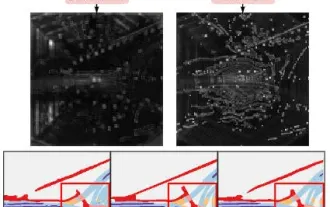 BEVFusion을 넘어! DifFUSER: 확산모델이 자율주행 멀티태스크 진입(BEV 세분화 + 감지 듀얼 SOTA)
Apr 22, 2024 pm 05:49 PM
BEVFusion을 넘어! DifFUSER: 확산모델이 자율주행 멀티태스크 진입(BEV 세분화 + 감지 듀얼 SOTA)
Apr 22, 2024 pm 05:49 PM
위 작성 및 저자 개인적 이해 현재 자율주행 기술이 성숙해지고 자율주행 인식 작업에 대한 수요가 증가함에 따라, 3차원 타겟 탐지와 동시에 완성할 수 있는 이상적인 인식 알고리즘 모델에 대한 업계와 학계의 기대가 크다. BEV 공간의 의미론적 분할 작업을 기반으로 합니다. 자율 주행이 가능한 차량의 경우 일반적으로 서라운드 뷰 카메라 센서, 라이더 센서, 밀리미터파 레이더 센서가 장착되어 다양한 방식으로 데이터를 수집합니다. 이러한 방식으로 서로 다른 모달 데이터 간의 보완적인 이점을 완전히 활용할 수 있으므로 서로 다른 양식 간의 데이터의 보완적인 이점을 얻을 수 있습니다. 예를 들어 3D 포인트 클라우드 데이터는 3D 타겟 감지 작업에 대한 정보를 제공할 수 있고 컬러 이미지 데이터는 제공할 수 있습니다. 의미론적 분할 작업에 대한 더 많은 정보를 제공할 수 있습니다. 바늘



